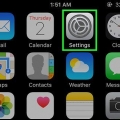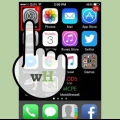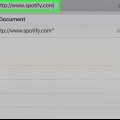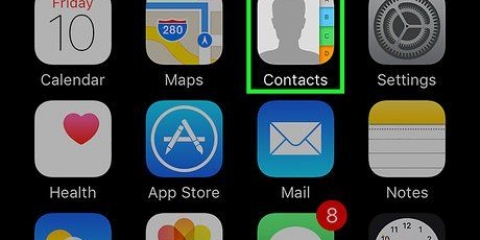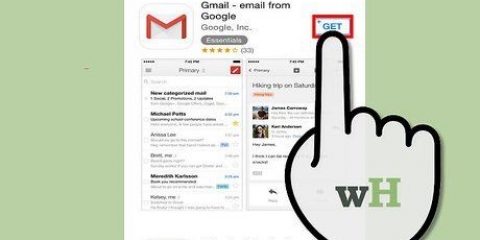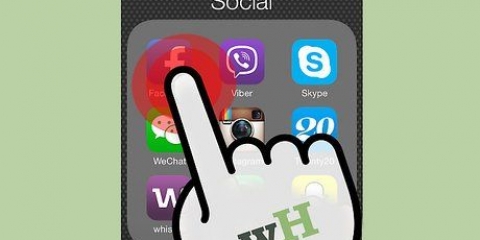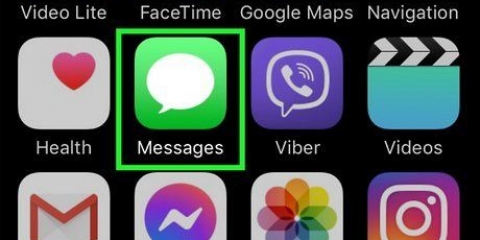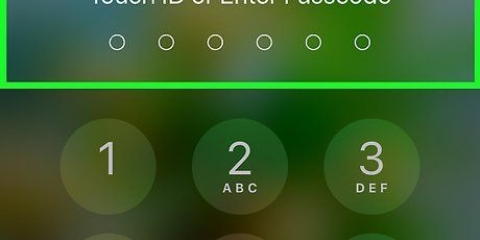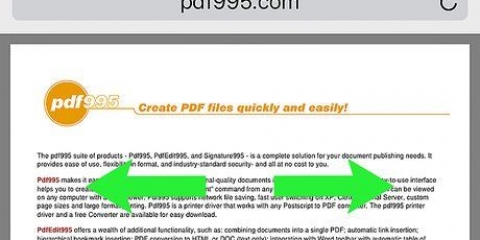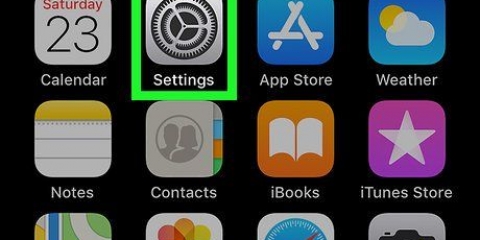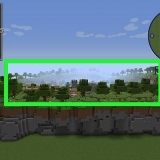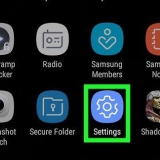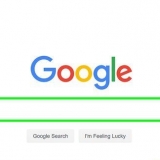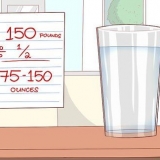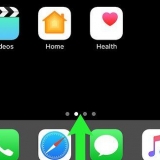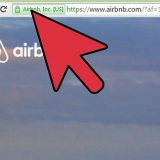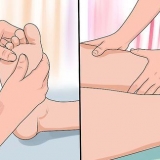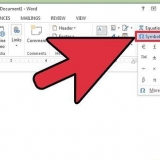Riduci la sezione altro sul tuo iphone
Contenuto
- Passi
- Metodo 1 di 7: cancella i file e la cronologia della cache del browser
- Metodo 2 di 7: elimina i vecchi messaggi
- Metodo 3 di 7: eliminazione di singoli messaggi
- Metodo 4 di 7: disinstalla e reinstalla l`e-mail
- Metodo 5 di 7: disinstalla e reinstalla le app
- Metodo 6 di 7: Elimina le registrazioni dai memo vocali
- Metodo 7 di 7: eseguire Ripristino configurazione di sistema
- Consigli
- Avvertenze
Quando sincronizzi il tuo iPhone con iTunes, vedrai l`etichetta nella barra nella parte inferiore della finestra di iTunes "Altro" Stare in piedi. Di solito si tratta di dati che non ti servono più, come file di cache da browser, app, e-mail, messaggi, download non riusciti e altre cose non necessarie. In questo articolo spieghiamo come trasferire i dati "Altro" così hai più spazio per nuovi dati e file multimediali.
Passi
Metodo 1 di 7: cancella i file e la cronologia della cache del browser

1. Tocca Impostazioni e poi "Safari".

2. Tocca "Cancella cronologia e dati del sito web" per cancellare cronologia e cookie. Il tuo iPhone ora cancella tutto "residuo" dati relativi al tuo browser, potrebbe anche essere che il browser sia più veloce d`ora in poi.
Metodo 2 di 7: elimina i vecchi messaggi
1. Vai alle impostazioni --> Messaggi.
2. Vai a "Cronologia dei messaggi" e tocca "Salva i messaggi". Qui puoi eliminare i messaggi più vecchi di 1 anno o più vecchi di 30 giorni. Questo cancellerà automaticamente tutti i vecchi messaggi.
Metodo 3 di 7: eliminazione di singoli messaggi

1. Tocca l`app "Messaggi".

2. Nella parte superiore della finestra, tocca "Modificare".

3. Seleziona tutti i messaggi che desideri eliminare.

4. Tocca il pulsante "Eliminare" fondo dello schermo.

5. Ripeti per tutti i thread di messaggi che desideri eliminare. Tutti i messaggi, inclusi i messaggi con file multimediali, verranno ora cancellati dal tuo dispositivo.
Metodo 4 di 7: disinstalla e reinstalla l`e-mail

1. Tocca "Impostazioni" e poi via "Posta, contatti, calendario".

2. Tocca un account e-mail che desideri eliminare.

3. Scorri fino in fondo allo schermo e tocca "Eliminare l`account". L`account di posta che hai selezionato verrà ora rimosso dal tuo dispositivo.

4. Tornare a "Impostazioni" e seleziona "Posta, contatti, calendario".

5. Tocca "Nuovo account".

6. Segui le istruzioni sullo schermo per configurare l`account e-mail, ad esempio inserendo il tuo indirizzo e-mail e la password.

7. Ripeti questo processo per tutti gli account e-mail che hai sul tuo iPhone. Tutto "residuo" i dati relativi ai tuoi account di posta elettronica verranno cancellati.
Metodo 5 di 7: disinstalla e reinstalla le app

1. Tocca "Impostazioni" e poi via "Generale".

2. Tocca "Utilizzo" e poi via "Gestisci l`archiviazione".

3. Trova le app che occupano più spazio sul tuo dispositivo.

4. Tocca una di queste app e confronta le dimensioni effettive con le dimensioni mostrate accanto "Documenti/dati". Se queste due dimensioni sono molto distanti, potrebbe essere una buona idea disinstallare e quindi reinstallare l`app.

5. Tocca "Elimina app" per disinstallare l`app.

6. Ripeti i passaggi precedenti per tutte le app in cui "Documenti/dati" occupa molto spazio.

7. Dopo la disinstallazione, vai su iTunes App Store per scaricare e installare nuovamente le app.
Metodo 6 di 7: Elimina le registrazioni dai memo vocali

1. Apri l`app "Dittafono" sul tuo iPhone.

2. Tocca la registrazione che desideri eliminare.

3. Tocca il pulsante rosso "Eliminare".

4. Ripeti l`operazione per tutte le registrazioni che non ti servono più per liberare spazio.
Metodo 7 di 7: eseguire Ripristino configurazione di sistema

1. Apri iTunes sul tuo computer.

2. Spegni il tuo iPhone.

3. Collega il tuo iPhone al computer tenendo premuto il pulsante Home sul tuo iPhone.

4. Continua a premere il pulsante Home fino a quando iTunes non ti avvisa di aver trovato la modalità di ripristino.

5. premi il bottone "recupero" su iTunes. Il dispositivo lo farà "Altri" cancella i dati e iPhone verrà ripristinato su un backup precedente in iTunes.
Consigli
Dopo aver cancellato molti dati, è una buona idea riavviare l`iPhone. Spesso l`utilizzo delle app non viene visualizzato correttamente fino al riavvio dell`iPhone.
Avvertenze
- Alcune app per pulire il tuo iPhone non sono supportate da Apple. Usa solo app affidabili e scarica app solo da siti Web affidabili, altrimenti potresti portare malware sul tuo iPhone o computer.
- Un ripristino del sistema cancellerà tutti i dati e le impostazioni personali dal tuo iPhone. Fallo solo se hai recentemente eseguito il backup del tuo iPhone in iTunes, altrimenti perderai molti dati.
Articoli sull'argomento "Riduci la sezione altro sul tuo iphone"
Condividi sui social network:
Popolare